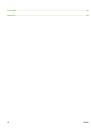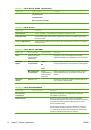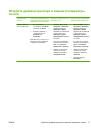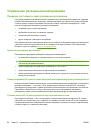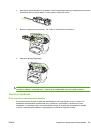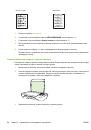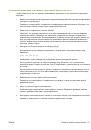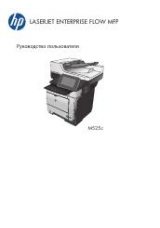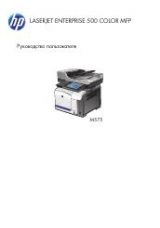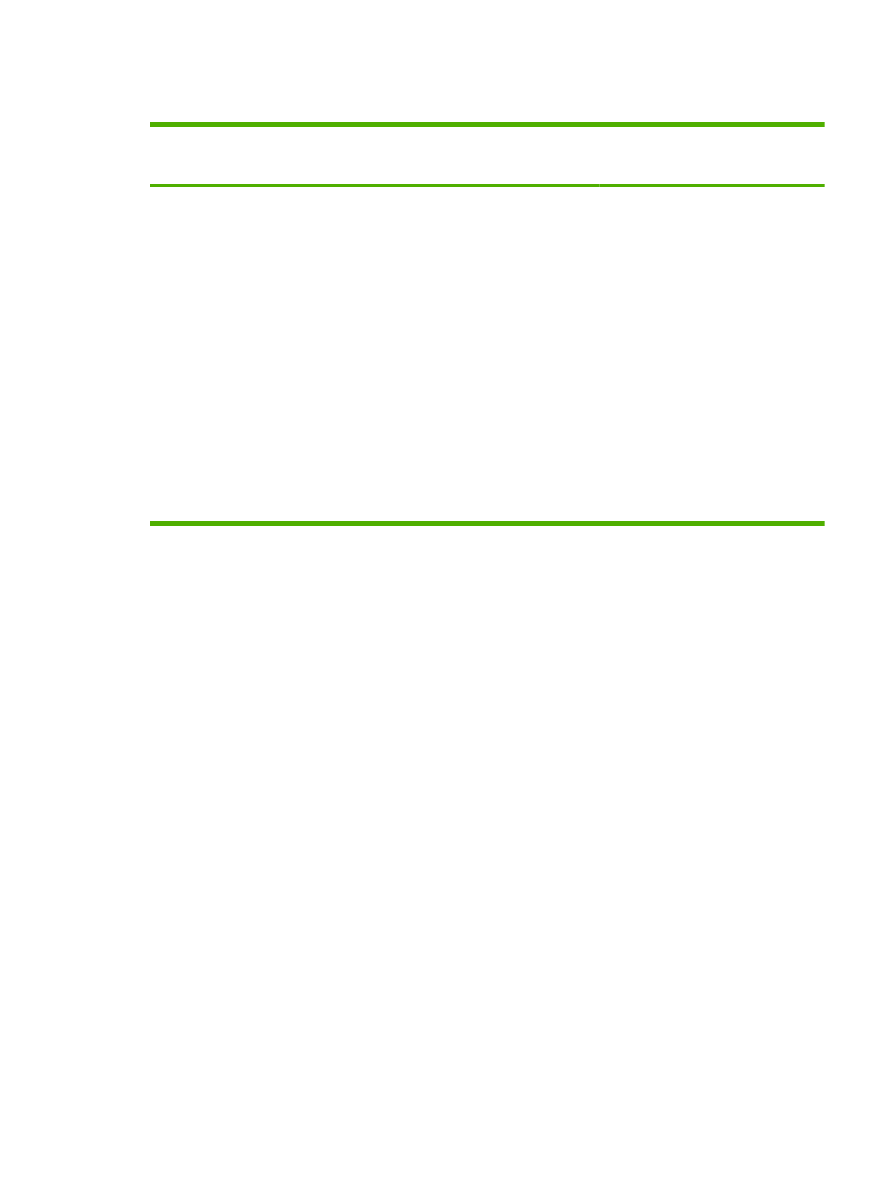
Изменение
настроек
драйвера
принтера
для
Macintosh
Изменение
параметров
всех
заданий
печати
до
закрытия
программного
обеспечения
Изменение
параметров
всех
заданий
печати
Чтобы
изменить
параметры
конфигурации
устройства
1.
В
меню
File
(
Файл
)
выберите
(
Печать
).
2.
Во
всплывающих
меню
измените
требуемые
параметры
.
1.
В
меню
File
(
Файл
)
выберите
(
Печать
).
2.
Во
всплывающих
меню
измените
требуемые
параметры
.
3.
Во
всплывающем
меню
Presets
(
Готовые
наборы
)
щелкните
на
Save as
(
Сохранить
как
)
и
введите
имя
готового
набора
.
Эти
параметры
будут
сохранены
в
меню
Presets
(
Готовые
наборы
).
Для
использования
новых
параметров
необходимо
каждый
раз
при
открытии
программы
и
выполнении
печати
выбрать
сохраненный
готовый
набор
.
1.
В
утилите
"Finder" (
Средство
поиска
)
в
меню
Go
(
Пуск
)
щелкните
на
Applications
(
Приложения
).
2.
Откройте
Utilities
(
Утилиты
),
а
затем
Printer Setup Utility
(
Утилита
установки
принтера
).
3.
Выберите
очередь
печати
.
4.
В
меню
Printers
(
Принтеры
)
щелкните
на
Show Info
(
Показать
информацию
).
5.
Выберите
меню
Installable
Options
(
Варианты
установки
).
ПРИМЕЧАНИЕ
.
В
режиме
"Classic" (
Классический
)
параметры
конфигурации
могут
быть
недоступны
.
Типы
установки
ПО
для
Macintosh
Установите
программное
обеспечение
Macintosh
для
прямого
подключения
(USB)
1.
Вставьте
компакт
-
диск
в
дисковод
и
запустите
программу
установки
.
Если
меню
компакт
-
диска
не
появится
на
экране
автоматически
,
дважды
щелкните
на
значок
компакт
-
диска
.
2.
В
папке
"HP LaserJet Installer" (
Программа
установки
HP LaserJet)
дважды
щелкните
на
Installer
(
Программа
установки
).
3.
Следуйте
инструкциям
на
экране
компьютера
.
Очереди
принтера
USB
создаются
автоматически
при
подключении
изделия
к
компьютеру
.
Однако
средство
управления
очередью
будет
использовать
PPD
по
умолчанию
если
не
запустить
программу
установки
до
подключения
кабеля
USB.
Выполните
следующие
действия
,
чтобы
изменить
PPD
очереди
..
4.
На
жестком
диске
компьютера
откройте
Applications
(
Приложения
).
Щелкните
пункт
Utilities
(
Утилиты
),
а
затем
откройте
Printer Setup Utility
(
Утилита
установки
принтера
).
5.
Выберите
соответствующую
очередь
и
для
открытия
диалогового
окна
Printer Info
(
Информация
о
принтере
)
щелкните
на
Show Info
(
Показать
информацию
).
6.
Во
всплывающем
меню
выберите
Printer Model
(
Модель
принтера
),
затем
в
следующем
всплывающем
меню
с
выбранным
параметром
Generic
(
Обычный
)
выберите
правильный
файл
PPD
для
устройства
.
7.
Для
проверки
правильности
установки
программы
распечатайте
пробную
страницу
из
любой
программы
.
RUWW
Программное
обеспечение
для
Macintosh
23